
Информатика. Методички. OpenOffice. Табличный редактор. Работа в ОО.Сalc
.pdf
Для скрытия стрелок используют команды Убрать стрелки к влияющим ячейкам и Убрать стрелки к зависимым ячейкам ; для скрытия всех стрелок связей следует выбрать команду Убрать все стрелки (см. рис.
6.30).
Организация вычислений
По умолчанию OpenOffice.org Calc автоматически пересчитывает значения ячеек, которые зависят от других ячеек, содержащих изменившиеся значения. Этот тип пересчета позволяет избежать ненужных вычислений. Пересчет также производится при открытии документа.
Для выбора режима вычислений в меню Сервис выберите команду
Содержимое ячейки ( рис. 6.35).
Рис. 6.35. Изменение режима вычислений В режиме Вычислять автоматически производится автоматический
пересчет всех формул в документе. Все ячейки пересчитываются после изменения любой из них. Обновляются также все диаграммы, содержащиеся на листе. Команда Пересчитать в этом случае применяется только к формулам вида RAND или NOW.
Если отказаться от режима автоматического пересчета, то для пересчета формул только на текущем листе следует использовать команду Пересчитать (см. рис. 6.35) или функциональную клавишу F9. Для пересчета формул во всех
листах текущего документа следует использовать комбинацию клавиш Shift +
Ctrl + F9.
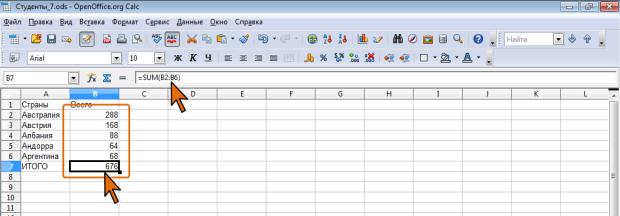
Лекция 7. Использование функций Математические вычисления О математических и тригонометрических функциях
Математические и тригонометрические функции используют при выполнении арифметических и тригонометрических вычислений, округлении чисел и в некоторых других случаях.
Суммирование Простая сумма
Для простейшего суммирования используют функцию SUM. Синтаксис функции:
SUM(Число1; Число2; ...; Число30),
где: Число1; Число2; ...; Число30 – список от 1 до 30 аргументов, которые требуется суммировать. Аргумент может быть ячейкой, диапазоном ячеек, числом или формулой. Ссылки на пустые ячейки, текстовые или логические значения игнорируются.
Фактически данная функция заменяет непосредственное суммирование с использованием оператора сложения (+). Формула =SUM(В2:В6), указанная в ячейке В7 ( рис. 7.1), тождественна формуле =В2+В3+В4+В5+В6. Однако есть и некоторые отличия. При использовании функции SUM добавление ячеек в диапазон суммирования автоматически изменяет запись диапазона в формуле.
Например, если в таблицу вставить строку, то в формуле будет указан новый диапазон суммирования. Аналогично формула будет изменяться и при уменьшении диапазона суммирования.
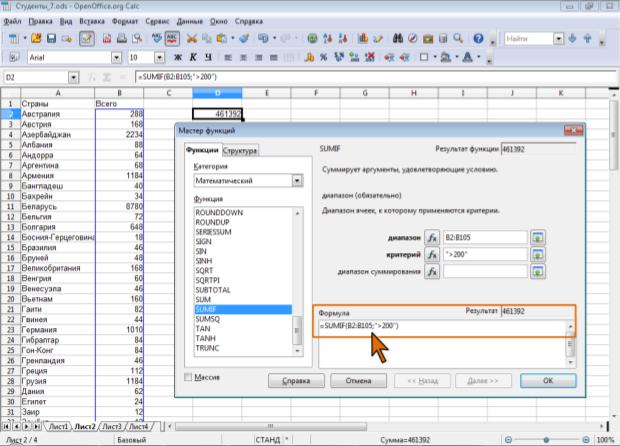
Рис. 7.1. Простое суммирование Выборочная сумма
Иногда необходимо суммировать не весь диапазон, а только ячейки, отвечающие некоторым условиям (критериям). В этом случае используют функцию SUMIF. Синтаксис функции:
SUMIF(Диапазон; Условия; Диапазон суммирования),
где: Диапазон – диапазон ячеек, которые требуется проверить на соответствие условию. Условие – ячейка, которая содержит условие поиска, либо само условие поиска. Если условие записано в формуле, его необходимо заключить в двойные кавычки. Диапазон суммирования – диапазон, значения которого суммируются. Если этот параметр не указан, то суммируются значения, принадлежащие диапазону.
Можно суммировать значения, отвечающие заданному условию. Например, в таблице на рис. 7.2 суммированы только студенты по странам, при условии, что число студентов от страны превышает 200.
Рис. 7.2. Выборочное суммирование
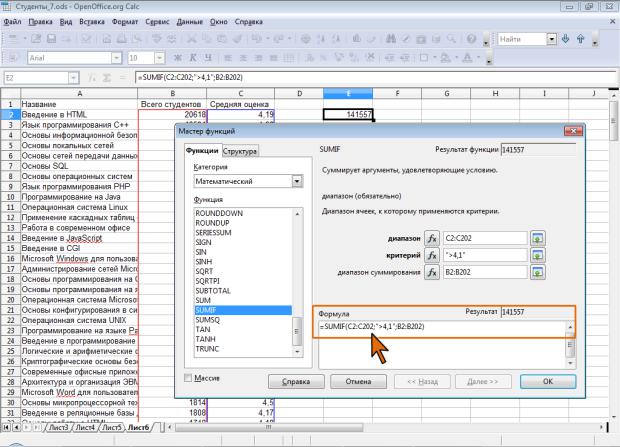
Можно суммировать значения, относящиеся к определенным значениям в смежных ячейках. Например, в таблице на рис. 7.3 суммированы только студенты, изучающие курсы со средней оценкой выше 4,1. Критерий можно ввести с клавиатуры или выбрать нужную ячейку на листе.
Рис. 7.3. Выборочное суммирование Умножение
Для умножения используют функцию PRODUCT. Синтаксис функции: PRODUCT(Число1; Число2; ...; Число30).
где: Число1…30 – до 30 аргументов, которые используются для вычисления произведения. Аргумент может быть ячейкой, диапазоном ячеек, числом или формулой. Ссылки на пустые ячейки, текстовые или логические значения игнорируются.
Фактически данная функция заменяет непосредственное умножение с использованием оператора умножения (*). Так же как и при использовании функции SUM, при использовании функции PRODUCT добавление ячеек в диапазон перемножения автоматически изменяет запись диапазона в формуле.
Например, если в таблицу вставить строку, то в формуле будет указан новый диапазон перемножения. Аналогично формула будет изменяться и при уменьшении диапазона.
Округление Округление чисел особенно часто требуется при денежных расчетах.
Например, цену товара в рублях, как правило, нельзя устанавливать с точностью более двух знаков после запятой. Если же в результате вычислений получается большее число десятичных разрядов, требуется округление. В противном случае накапливание тысячных и десятитысячных долей рубля приведет в итоге к ошибкам в вычислениях.
Для округления чисел можно использовать целую группу функций. Наиболее часто используют функции ROUND, ROUNDUP и
ROUNDDOWN. Синтаксис функции ROUND: ROUND(Число; Количество),
где: Число – округляемое число. Количество – число знаков после запятой (десятичных разрядов), до которого округляется число.
Синтаксис функций ROUNDUP и ROUNDDOWN точно такой же, что и у функции ROUND.
Функция ROUND при округлении отбрасывает цифры меньшие 5, а цифры большие 5 округляет до следующего разряда. Функция ROUNDUP при округлении любые цифры округляет до следующего разряда. Функция ROUNDDOWN при округлении отбрасывает любые цифры.
Функции ROUND, ROUNDUP и ROUNDDOWN можно использовать и для округления целых разрядов чисел. Для этого необходимо использовать отрицательные значения аргумента Количество.
Для округления числа до меньшего целого можно использовать функцию INT. Синтаксис функции:
INT(Число),
где: Число – округляемое число.
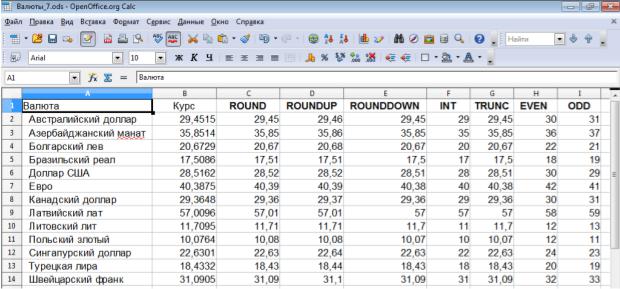
Можно использовать функцию TRUNC, которая позволяет отбрасывать знаки после запятой. Синтаксис функции TRUNC:
TRUNC(Число; Количество),
где: Число – округляемое число. Количество – число знаков оставляемых после запятой.
Для округления до ближайшего четного или нечетного числа можно использовать функции EVEN и ODD.
Синтаксис функции EVEN:
EVEN(Число),
где: Число – округляемое число.
Функция ODD имеет такой же синтаксис.
Обе функции округляют положительные числа до ближайшего большего четного или нечетного числа, а отрицательные – до ближайшего меньшего четного или нечетного числа.
Пример использования функций округления приведены на рис. 7.4. Во всех примерах, где требовалось указать значение параметра Количество, использовалось число 2.
Рис. 7.4. Округление до заданного количества десятичных разрядов Следует обратить внимание на различие в округлении и установке
отображаемого числа знаков после запятой с использованием средств
форматирования. При использовании числовых форматов изменяется только отображаемое число, а в вычислениях используется хранимое значение.
Возведение в степень
Для возведения в степень используют функцию POWER. Синтаксис функции:
POWER(Основание; Степень),
где: Основание – число, возводимое в степень. Степень – показатель степени, в которую возводится число.
Отрицательные числа можно возводить только в степень, значение которой является целым числом. В остальном ограничений на возведение в степень нет.
Для извлечения квадратного корня можно использовать функцию SQRT. Синтаксис функции:
SQRT(Число),
где: Число – число, из которого извлекают квадратный корень.
Нельзя извлекать корень из отрицательных чисел. Тригонометрические вычисления
В Microsoft Excel можно выполнять как прямые, так и обратные тригонометрические вычисления, то есть, зная значение угла, находить значения тригонометрических функций или, зная значение функции, находить значение угла.
Синтаксис всех прямых тригонометрических функций одинаков. Например, синтаксис функции SIN:
SIN(Число),
где: Число – угол в радианах, для которого определяется синус.
Точно так же одинаков и синтаксис всех обратных тригонометрических функций. Например, синтаксис функции ASIN:
ASIN(Число),
где: Число – число, равное синусу определяемого угла.
Следует обратить внимание, что все тригонометрические вычисления производятся для углов, измеряемых в радианах. Для перевода значений в более привычные градусы следует использовать функции преобразования (DEGREES, RADIANS). Можно и самостоятельно переводить значения, используя функцию PI(). Функция PI вставляет значение числа ? (3,14159265358979). Аргументов функция не имеет, но скобки после названия удалять нельзя.
Например, при необходимости рассчитать значение синуса угла 45 градусов, следует использовать формулу:
=SIN(RADIANS(45))
или
=SIN(45*PI()/180).
Преобразование чисел Преобразование чисел может потребоваться при переводе углов из
градусов в радианы и обратно, при определении абсолютной величины числа и в некоторых других случаях.
Для перевода значения угла, указанного в радианах, в градусы используют функцию DEGREES. Синтаксис функции:
DEGREES(Число),
где: Число – угол в радианах, преобразуемый в градусы.
Для перевода значения угла, указанного в градусах, в радианы используют функцию RADIANS. Синтаксис функции:
RADIANS(Число),
где: Число – угол в градусах, преобразуемый в радианы.
Для определения абсолютной величины числа используют функцию ABS.
Абсолютная величина числа – это число без знака. Синтаксис функции: ABS(Число),
где: Число – число, для которого определяется абсолютное значение. Функция ABS часто применяется для преобразования результатов
вычислений с использованием финансовых функций, которые в с илу своих
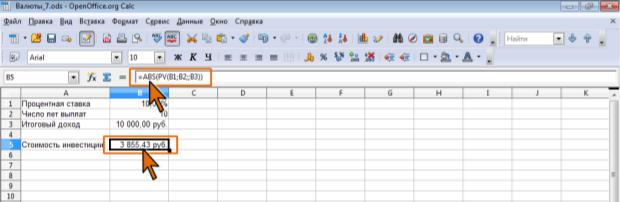
особенностей дают отрицательный результат вычислений. Например, при расчете стоимости инвестиции с использованием функции PV результат получается отрицательным, поскольку эту сумму необходимо заплатить. Для преобразования результата в положительное число можно использовать функцию ABS ( рис. 7.5).
Рис. 7.5. Преобразование в положительное число Комбинаторика
Для расчета числа возможных комбинаций (групп) без повторений из заданного числа элементов используют функцию COMBIN. Синтаксис функции:
COMBIN(Число1; Число2),
где: Число1 – количество элементов в множестве. Число2 – количество элементов для выбора из множества.
А для расчета числа возможных комбинаций с учетом повторений используют функцию COMBINA. Синтаксис этой функции такой же, как и
COMBIN.
Во вспомогательных расчетах в комбинаторике может потребоваться расчет факториала числа. Факториал числа – это произведение всех чисел от 1 до числа, для которого определяется факториал. Например, фактор иал числа 6 (6!) равен 1*2*3*4*5*6. Для расчета факториала используют функцию FACT. Синтаксис функции:
FACT(Число),
где: Число – число, для которого рассчитывается факториал.
